Google浏览器插件卸载后数据清理方法
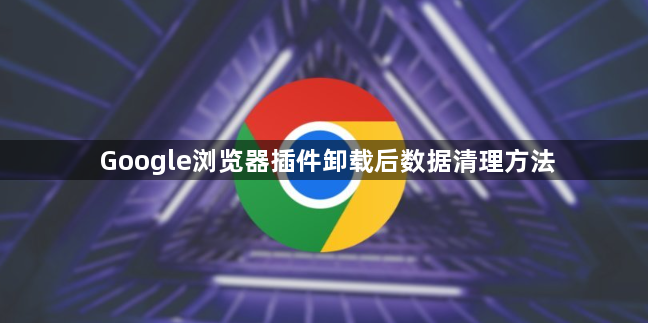
1. 手动清理缓存和临时文件:打开Chrome浏览器,点击右上角的三点菜单按钮,选择“更多工具”,再点击“清除浏览数据”。在弹出的窗口中,可以选择清除全部时间范围的数据,或者根据需要选择特定的时间段。同时,确保勾选“缓存的图片和文件”选项,然后点击“清除数据”按钮。这样可以清除浏览器缓存中可能残留的与已卸载插件相关的临时文件。在Windows系统中,按下`Win + R`键,输入`%temp%`并回车,这将打开系统的临时文件夹。在该文件夹中,可以查找并删除与谷歌浏览器插件相关的临时文件。这些文件通常以随机生成的字符命名,但可以通过查看文件的创建时间和大小来大致判断是否为已卸载插件的残留文件。删除时需注意不要误删其他重要的临时文件。
2. 检查并清理浏览器配置文件:在Windows系统中,Chrome浏览器的配置文件夹通常位于`C:\Users\[用户名]\AppData\Local\Google\Chrome\User Data\Default`路径下(其中`[用户名]`为当前登录系统的用户名)。在Mac系统中,可通过终端命令`open ~/Library/Application Support/Google/Chrome/`来打开配置文件夹。在配置文件夹中,有一些文件和文件夹可能与已卸载的插件相关。例如,`Extensions`文件夹中保存了曾经安装过的插件的相关配置信息,即使插件已经卸载,这些信息可能仍然存在。可以进入该文件夹,查看是否有与已卸载插件对应的文件夹,如果有,可以将其删除。此外,还可以检查`Local Storage`、`Session Storage`等文件夹,清理其中可能存在的与插件相关的数据。
3. 通过浏览器设置卸载并初步清理:打开Chrome浏览器,点击右上角的三点菜单图标,选择“更多工具”中的“扩展程序”,进入扩展程序管理页面。在扩展程序管理页面中,找到你想要卸载的插件,该插件旁边会有一个“移除”按钮(通常是一个垃圾桶图标)。点击“移除”按钮后,会再次弹出一个确认对话框,提示你是否确定要删除该插件。确认后点击“删除”按钮,Chrome浏览器将卸载该插件,并且该插件的相关数据也会被一并清除。不过,这种方式可能无法完全清除所有残留数据。
4. 手动删除残留文件:在Windows系统中,按下Win+R键,输入“%APPDATA%\..\Local\Google\Chrome\User Data\Default”并回车,打开Chrome浏览器的用户数据文件夹。在该文件夹中找到“Extensions”文件夹,里面包含了已安装插件的相关文件。根据插件的名称或ID,找到对应的文件夹并删除。在Mac系统中,可前往“~/Library/Application Support/Google/Chrome/Default”文件夹,找到对应的插件文件或文件夹进行删除。
5. 使用专业清理工具:可以使用一些专业的浏览器清理工具,如CCleaner等。这些工具能够扫描并清理浏览器中的残留文件、缓存、历史记录等。但需注意从官方正规渠道下载,避免下载到恶意软件。
6. 重置浏览器设置:如果担心插件卸载后仍有一些隐藏的配置或数据影响浏览器的正常使用,可以考虑重置浏览器设置。在浏览器的“设置”页面中,找到“高级”选项,点击展开后在最底部选择“重置并清理”。注意,此操作会清除浏览器的所有自定义设置、书签、密码等数据,需提前做好备份。
7. 使用安全软件扫描:为了确保插件完全卸载且没有恶意残留,可以使用专业的安全软件对电脑进行全面扫描。安全软件能够检测并清除可能存在的恶意插件残留文件、注册表项等,进一步保障电脑和浏览器的安全。

谷歌浏览器下载及快捷方式图标异常修复方法
详细说明谷歌浏览器快捷方式图标异常的修复步骤,帮助用户恢复正常图标显示。
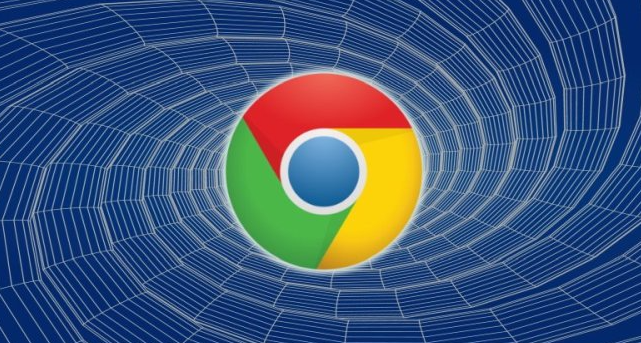
google浏览器插件如何修改访问权限等级
google浏览器插件如何修改访问权限等级,帮助用户合理控制扩展权限,保障隐私安全和浏览体验。
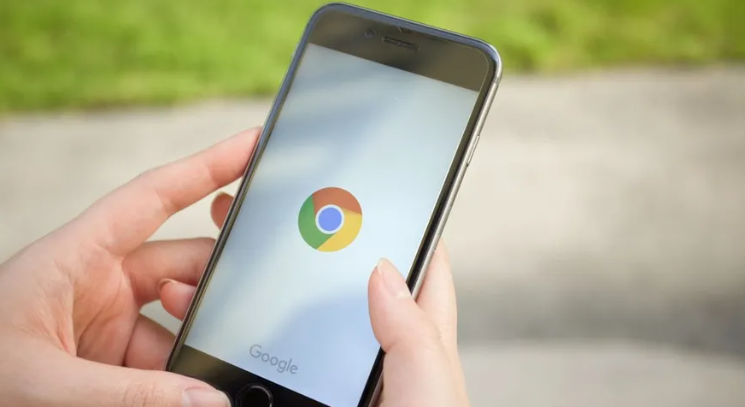
谷歌浏览器下载完成后浏览器工具栏自定义效率提升教程
谷歌浏览器支持工具栏自定义优化操作,让用户快速访问常用功能,提高浏览器操作效率与使用便捷性。

Google浏览器视频播放增强插件分析
深入分析Google浏览器视频播放增强插件的功能与效果,帮助用户获得更流畅和清晰的视频体验。

2025年Chrome浏览器网页内容缓存清理技巧
缓存积累影响浏览速度。2025年Chrome浏览器缓存清理技巧帮你轻松释放空间,提升网页加载效率。
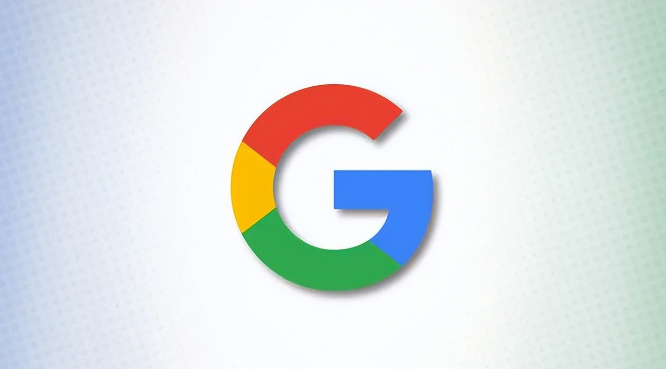
google浏览器2025版标签页管理新技巧
Google浏览器2025版标签页管理功能新增分组、批量关闭与标签搜索等技巧,显著提升多任务处理与网页整理效率。

在程序文件中怎么安装 Google Chrome?
Google Chrome 浏览器的用户在安装后可能无法在其硬盘驱动器上找到可执行程序。这可以归因于谷歌Chrome将自己安装在用户目录中。这样做的好处是浏览器不需要安装管理权限,缺点是需要为系统的每个用户单独安装。

如何关闭谷歌浏览器拦截下载功能?关闭谷歌浏览器拦截下载功能新手指南
在这个浏览器纷繁复杂的时代,谷歌Chrome是我们日常生活中经常使用的软件。作为一款高效安全的浏览器,谷歌Chrome备受用户青睐。

如何处理 Chrome 中“可能很危险”的下载提示?
本文帮助你了解如何处理在 Internet 上下载某些文件时 Google Chrome 显示的“可能有危险”提示。

如何使用Chrome浏览器在平板上在线学习
本篇文章给大家带来利用平板和Chrome在线教育学习方法步骤,对此感兴趣的朋友快来详细了解一下吧。

如何安装去广告的chrome浏览器?
如何安装去广告的chrome浏览器?对于浏览器而言,相信大家都用过并相信谷歌浏览器谷歌浏览器是全球都非常受欢迎的浏览器,用户通过使用该浏览器能够体验到极速流畅的浏览体验。

如何修复谷歌浏览器更新检查失败错误代码3:0x80040154?
谷歌浏览器是世界上最受欢迎的浏览器之一,许多用户更喜欢将其作为Windows PC上的默认浏览器。Chrome提供了广泛的功能,使浏览体验变得愉快和容易。因此,它仍然是最值得信赖的浏览器之一。然而,就像任何其他浏览器一样,即使是Chrome也有自己的缺点,在你最需要的时候,它也同样容易出现错误和故障。

重置谷歌浏览器设置在哪里
本篇文章给大家介绍了重置谷歌浏览器至原始状态的详细操作步骤,还不清楚如何操作的朋友可以来看看详细内容。

谷歌浏览器打不开设置等其他页面怎么解决?
有的朋友和我说自己的谷歌浏览器打不开任何页面该如何是好,小编这就事无巨细的教你!

如何使用谷歌浏览器命令?
谷歌浏览器是高度可定制的,允许您通过数百种设置微调浏览器,这些设置影响从应用程序的外观到其与安全相关的功能到更改下载目的地的所有内容。

如何在 Chrome 中调试 JavaScript?
在本文中,我们将逐步解释如何在 Chrome 中使用 DevTools 调试 JavaScript。如果你想在 Chrome 中调试你的 JavaScript 代码,那么你必须按照下面提到的这些步骤进行操作。

谷歌浏览器如何设置安全锁屏功能
谷歌浏览器如何设置安全锁屏功能?谷歌浏览器虽然没有内置锁屏功能,但我们也可以通过某些方法达到类似效果。

如何在谷歌浏览器中恢复反向图像搜索?
谷歌最近用他们认为更好的替代品替换了 Chrome 最有用的功能之一。用于进行反向图像搜索的右键单击菜单选项已被替换为通过 Google Lens 进行搜索。如果您严重依赖旧功能,并希望将其恢复,请不要担心。有一种方法可以在 Chrome 中恢复反向图像搜索。





